Розумне дзеркало з відображенням Amazon Echo.
Якщо ви створили розумне дзеркало, у вас уже є зручний доступ до календарів, погоди та новин. Але ви можете зробити більше! Програмне забезпечення Magic Mirror дозволяє додавати модулі для додаткових функцій, наприклад Alexa для голосового керування.
Інші розробники створюють ці модулі. Опції варіюються від корисних, як-от Alexa або виявлення присутності (через камеру або пасивний інфрачервоний датчик), до розважальних, як-от сніжинки та інформація про відтворення Spotify.
Ми рекомендуємо ммм-чудово-алекса оскільки він добре підтримується активним розробником, хоча є й інші модулі Alexa для програмного забезпечення Magic Mirror.
Якщо ви бажаєте встановити Google Assistant, Google пропонує a повний посібник для встановлення Assistant на Raspberry Pi, включаючи кроки, зображення та посилання для завантаження. Хоча існує кілька модулів Magic Mirror для Google Assistant, наше дослідження виявило, що модулі є проблемними, часто виходять з ладу або перекривають інформацію дзеркала. Якщо ви хочете максимально просто налаштувати, ми рекомендуємо додати Набір Google AIY і використовуючи його конкретний підручник.
Щоб встановити більшість модулів, ви пройдете кілька основних кроків:
Завантажте код модуля з GitHub
Налаштуйте параметри для окремих модулів
Додайте модуль у дзеркальну конфігурацію
Залежно від модуля, кроки другий і третій можуть бути більш-менш задіяними. Налаштування Alexa вимагає більше конфігурації, ніж додавання сніжинок, наприклад. Крім того, цей конкретний модуль Alexa вимагає встановлення додаткового програмного забезпечення (залежностей) перед завантаженням модуля.
Матеріали, які вам знадобляться

Цей посібник передбачає, що ви вже створили Smart Mirror. Якщо ви ще цього не зробили, почніть з цього, але пам’ятайте про додаткові матеріали, перераховані тут, у розмірі витрат і простору.
Завершено Smart Mirror
мікрофон
спікер
Для мікрофона та динаміка ми рекомендуємо оригінал Google AIY Voice Kit. За 16 доларів вам буде важко знайти дешевшу комбінацію мікрофона та динаміка. Вам не обов’язково використовувати картонну коробку, що входить в комплект; може бути ефективніше залишити компоненти поза межами дзеркала та провести мікрофон і динамік.
Друга версія Google AIY Voice Kit доступний, але він дорожчий і включає Raspberry Pi Zero, який недостатньо потужний для запуску слів пробудження або програмного забезпечення Magic Mirror, тому його слід пропустити.
Підключіть динамік і мікрофон, і ви готові до встановлення модуля Alexa. Якщо ви використовуєте набір Google AIY, просто дотримуйтесь його керівництво по збірці для підключення компонентів мікрофона та динаміка.
Встановлення залежностей модуля
Перш ніж ви зможете завантажити та налаштувати mmm-awesome-alexa, вам потрібно встановити кілька залежностей, на які покладається модуль. Завжди корисно оновити Raspberry Pi, перш ніж намагатися встановити щось інше. На своєму Raspberry Pi почніть з виконання цієї команди:
sudo apt update && sudo apt upgrade
Як тільки ваш Raspberry Pi оновиться, виконайте наступні команди одну за одною:
sudo apt-get install sox libsox-fmt-all sudo apt-get install swig3.0 python-pyaudio python3-pyaudio sox pip install pyaudio sudo apt-get install libasound-dev portaudio19-dev libportaudio2 libportaudiocpp0 ffmpeg libav-tools sudo apt-get install libatlas-base-dev
Кожна команда встановлює залежність, і всі вони необхідні для виконання. Просто запустіть команду, дочекайтеся завершення завантаження та встановлення, а потім запустіть наступну команду.
Завантаження коду модуля
Першим кроком до додавання будь-якого модуля для Magic Mirror є завантаження коду модуля Github. Для цього вам потрібно увійти в Raspberry Pi, відкрити термінал і змінити каталог, де зберігаються модулі. Потім ви скористаєтеся командою завантаження, щоб отримати код з Github. Якщо у вас є доступ до оболонки, ви можете зробити все це віддалено.
Відкривши термінал, введіть наступне:
cd ~/MagicMirror/modules
Ця команда переміщує вас до робочого каталогу папки модулів для програмного забезпечення Magic Mirror. Щоразу, коли ви завантажуєте новий модуль, вам захочеться бути тут, щоб усе організувати. Наступним кроком є завантаження програмного забезпечення з Github за допомогою цієї команди:
git clone https://github.com/dolanmiu/MMM-awesome-alexa.git
Коли це закінчиться, змініть каталоги на модуль за допомогою такої команди:
cd MMM-awesome-alexa
Модуль Alexa потребує кількох додаткових залежностей для коректної роботи. Виконайте цю команду, щоб встановити їх:
npm install --only=prod
Тепер змініть каталоги на щойно створену папку node_modules:
cd node_modules
Видаліть папку snowboy, додану попередніми командами. Нам потрібна новіша версія snowboy:
rm -rf snowboy
Далі ми завантажимо останню версію snowboy за допомогою такої команди:
git clone https://github.com/Kitt-AI/snowboy.git
Перш ніж ми продовжимо, змініть каталог на нову папку snowboy.
cd snowboy
Тепер нам потрібно видалити папку node_modules і встановити деякі додаткові залежності. Важливо, щоб ви залишалися в папці snowboy для цих кроків; не змінюйте каталоги. Виконайте наступні команди одну за одною:
rm -rf node_modules npm install nan --save npm install [email protected] --save npm install npm run prepublish npm install --save-dev electron-rebuild npm install nan ./node_modules/.bin/electron-rebuild
Тепер модуль повністю завантажено та встановлено.
Налаштування модуля Alexa

Тепер, коли модуль mmm-awesome-alexa встановлено, нам потрібно його налаштувати. Перший крок – змінити каталоги на кореневий модуль. У терміналі введіть таку команду, а потім натисніть Enter:
cd ~/MagicMirror/modules/MMM-awesome-alexa
Цей модуль Alexa має помічник конфігурації; ми хочемо запустити це. У термінальному типі:
npm run config-helper
Ви побачите запит із запитом на ідентифікатор клієнта. Оскільки ви по суті налаштовуєте спеціально створений Echo, вам потрібно буде відкрити браузер і перейти до Сайт розробника Alexa. Потім увійдіть у свій обліковий запис Amazon.
Після входу натисніть кнопку «Почати». Ви створюєте пристрій, тому натисніть «Продукти» та натисніть «Створити продукт».
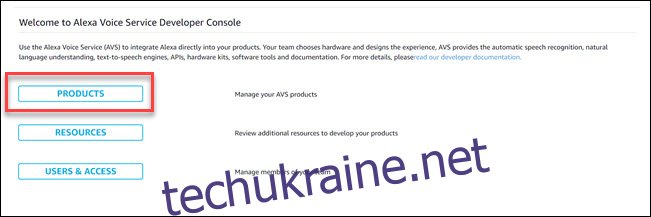
На наступному екрані введіть назву та ідентифікатор продукту — ми пропонуємо «Magic_Mirror_Alexa» для назви та «YourFirstName_MM_Alexa» для ідентифікатора продукту. Виберіть «Розумний дім» для категорії та ввімкніть параметри «вільні руки» та «дальні». Ви побачите серію запитань «так» або «ні», виберіть «Ні» для всіх з них, а потім натисніть «Далі».
На екрані профілю безпеки натисніть «Створити новий профіль». Використовуйте те саме ім’я для профілю безпеки, що й для ідентифікатора продукту. Потім введіть потрібний опис і натисніть Далі.
Перевірте угоду та натисніть Готово.
Натисніть на щойно створений продукт, а потім на профіль безпеки, і ви побачите ідентифікатор клієнта та секрет клієнта.
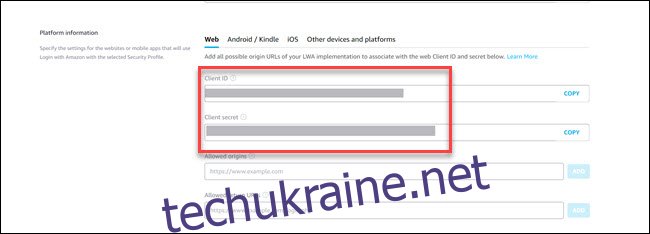
У типі запису дозволеної зворотної URL-адреси:
https://magic-mirror-avs.github.io/Alexa-Web-Helper/authresponse
Потім натисніть кнопку додати. Прокрутіть униз і клацніть поле оновлення, щоб завершити додавання URL-адреси.
У терміналі ви побачите запит на ідентифікатор клієнта. Скопіюйте ідентифікатор клієнта з браузера, вставте його в термінал, а потім натисніть Enter. Тепер термінал запропонує ввести секрет клієнта. Поверніться до браузера, скопіюйте секрет клієнта, а потім вставте його в термінал і натисніть Enter.
Коли буде запропоновано ввести ідентифікатор пристрою, введіть ім’я, яке ви створили вище, як ідентифікатор продукту (Magic_Mirror_Alexa у нашому прикладі).
Коли вас попросять надати URL-адресу повернення, введіть таку команду та натисніть Enter:
https://magic-mirror-avs.github.io/Alexa-Web-Helper/authresponse
Термінал відобразить спеціально створене посилання. Скопіюйте це та вставте у свій браузер. Потім увійдіть у свій обліковий запис Amazon, якщо буде запропоновано. Натисніть Дозволити на наступному екрані.
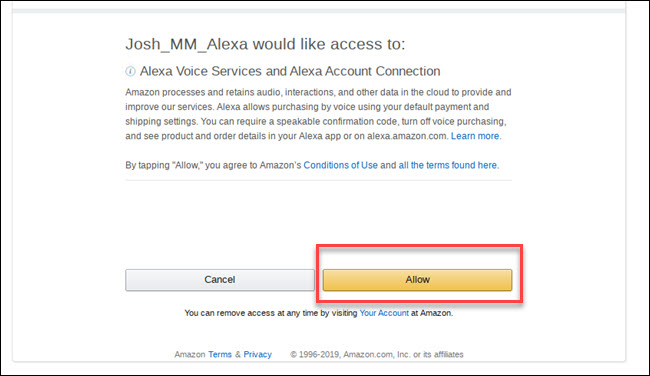
Ви побачите помилку у браузері, але не хвилюйтеся! Це очікувано. Прокрутіть URL-адресу сторінки з помилкою та знайдіть розділ «Код=xxxxxx».
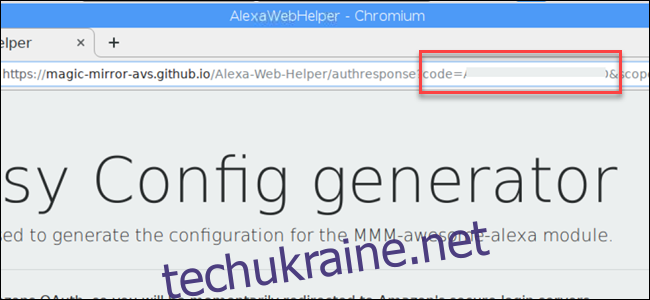
Скопіюйте літери та цифри, які з’являються між «code=» і «&scope», і вставте їх у термінал. Коли закінчите, натисніть Enter.
Коли вас запитають, чи хочете ви створити конфігурацію MagicMirror, введіть Y і натисніть Enter.
Вас запитають, яке слово для пробудження використовувати. Alexa є вибором за замовчуванням, тому натисніть Enter.
Відповідь «ні» щодо використання спрощеного режиму та візуалізації.
Помічник конфігурації згенерує інформацію про ваш модуль. Це буде виглядати приблизно так:
{
module: "MMM-awesome-alexa",
position: "bottom_bar",
config: {
wakeWord: "Alexa",
clientId: "YOUR_CLIENT_ID",
clientSecret: "YOUR_CLIENT_SECRET",
deviceId: "YOUR_DEVICE_ID",
refreshToken: "YOUR_REFRESH_TOKEN",
lite: false,
isSpeechVisualizationEnabled: false
}
}

Скопіюйте ці рядки. Нам потрібно додати їх до конфігурації Magic Mirror.
Додайте модуль Alexa до конфігурації Magic Mirror
Потім змініть каталог на папку конфігурації Magic Mirror за допомогою такої команди:
cd ~/MagicMirror/config
І відкрийте config.js за допомогою команди nano:
nano config.js
Відразу після першого екземпляра } (який є кінцем модуля) натисніть Enter, щоб створити порожній рядок перед наступним записом { (який є початком нового модуля).
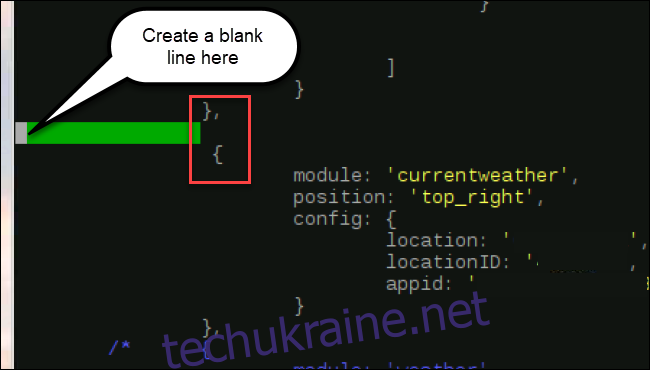
У створеному вами новому порожньому рядку вставте код модуля з кроків допоміжного налаштування конфігурації. У автоматично згенерованому коді є помилка; вам також потрібно буде ввести кому після останньої дужки, щоб ваш модуль закінчувався на },
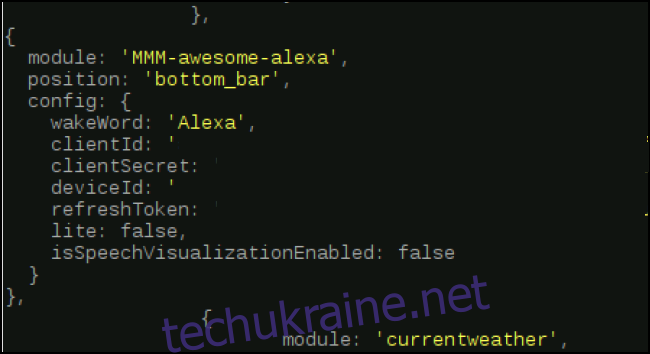
Використовуйте Ctrl+x, щоб закрити файл. Коли з’явиться запит, введіть «y», щоб підтвердити збереження, і натисніть Enter, щоб назва файлу залишилася незмінною.
Модуль завершено. Щоб перезапустити програмне забезпечення Magic Mirror із встановленим модулем, введіть pm2 restart mm, і програмне забезпечення Magic Mirror перезавантажиться. Тепер Alexa має працювати над вашим Magic Mirror.
Це один із найскладніших модулів, які ви можете налаштувати для Magic Mirror. Але для інших модулів основні кроки ті самі, завантажте код, налаштуйте параметри, що стосуються модуля, додайте модуль до конфігурації. Ви можете додати сніжинки до свого дзеркала, або виявлення руху, або навіть відобразити свій Google Photos.

